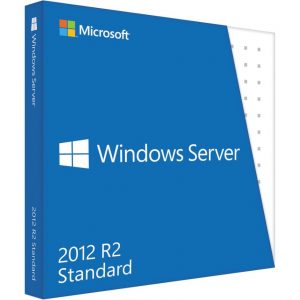Bạn đang cố gắng mở Word, Excel hay Outlook mà bỗng dưng Microsoft Office 2021 đòi đăng nhập lại, rồi… “boom!” — không thể đăng nhập được? Đừng lo, bạn không phải là người duy nhất đâu. Rất nhiều người gặp tình huống tương tự và tưởng rằng tài khoản mình bị khóa hay phần mềm “dở chứng”. Nhưng thực tế, vấn đề này thường khá dễ xử lý nếu biết đúng cách.
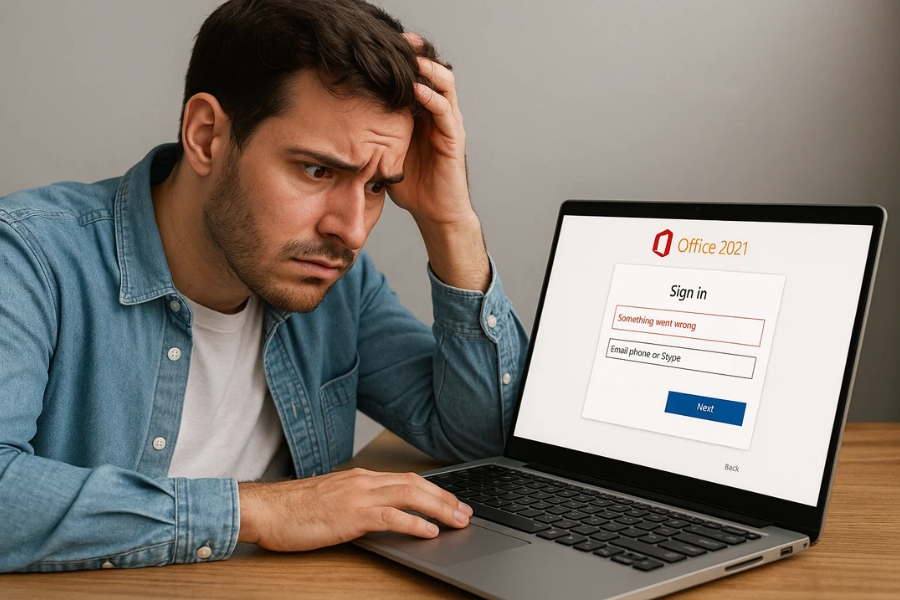
1. Vì sao không đăng nhập được Office 2021?
Trước khi tìm cách sửa, hãy hiểu nguyên nhân. Có thể do:
-
Kết nối Internet chập chờn – Office cần xác thực tài khoản qua máy chủ của Microsoft, nên nếu mạng yếu, việc đăng nhập sẽ thất bại.
-
Sai tài khoản hoặc mật khẩu – đôi khi chỉ vì bạn đăng nhập nhầm email khác, hoặc quên mất mật khẩu mới đổi.
-
Phiên bản Office chưa được kích hoạt hợp lệ – với các bản cài đặt không chính thống, Microsoft dễ “chặn” đăng nhập.
-
Xung đột phần mềm hoặc lỗi hệ thống Windows – đặc biệt khi có nhiều tài khoản người dùng hoặc cài thêm phần mềm bảo mật.
-
Bộ nhớ cache Office bị lỗi – đây là nguyên nhân ít ai nghĩ tới, nhưng cực kỳ phổ biến!
Hiểu được lý do là bước đầu tiên để chọn hướng khắc phục phù hợp.
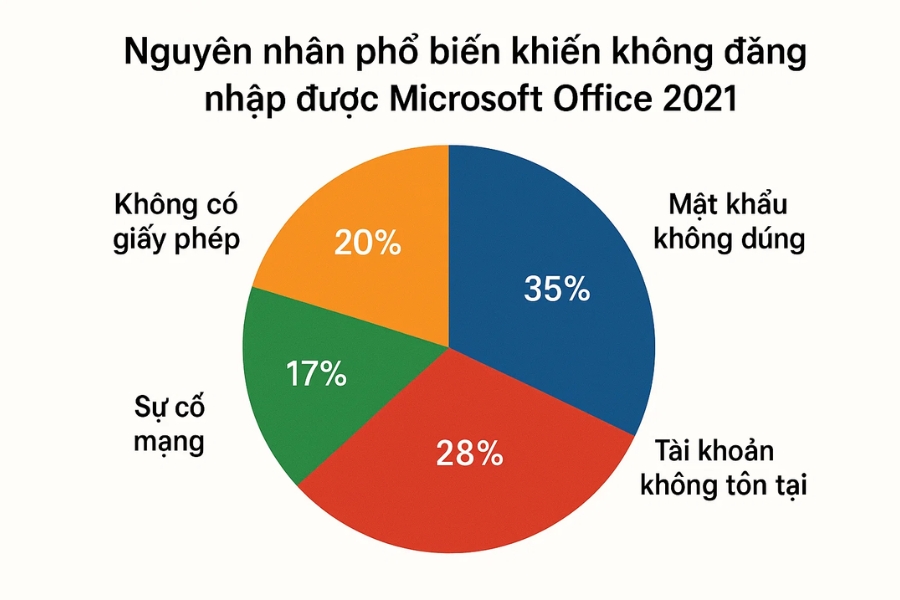
2. Cách khắc phục nhanh chóng và hiệu quả
Bước 1: Kiểm tra lại kết nối mạng
Nghe đơn giản, nhưng bạn sẽ ngạc nhiên khi biết hơn 30% người dùng gặp lỗi này chỉ vì… mạng rớt!
Hãy thử mở trình duyệt và truy cập https://account.microsoft.com. Nếu trang không tải được hoặc báo lỗi, bạn nên:
-
Khởi động lại modem/router.
-
Dùng kết nối khác (4G hoặc Wi-Fi dự phòng).
-
Tránh sử dụng VPN trong lúc đăng nhập.
Bước 2: Xác minh tài khoản và mật khẩu
Hãy chắc chắn rằng bạn đang dùng đúng địa chỉ email gắn với bản quyền Office 2021.
Nếu quên mật khẩu, vào trang Đặt lại mật khẩu Microsoft và làm theo hướng dẫn.
Ngoài ra, nếu bạn dùng tài khoản công ty hoặc trường học, hãy liên hệ quản trị viên vì có thể quyền truy cập đã bị thay đổi.
Bước 3: Xóa cache và dữ liệu xác thực Office
Một trong những “chiêu” hiệu quả nhất!
Làm theo các bước sau:
-
Nhấn tổ hợp Windows + R để mở hộp thoại Run.
-
Gõ
%localappdata%\Microsoft\Office\16.0\Licensingrồi nhấn Enter. -
Xóa toàn bộ các tệp trong thư mục đó.
-
Khởi động lại máy và đăng nhập lại Office.
Cách này giúp làm mới dữ liệu xác thực, loại bỏ xung đột cũ.
Bước 4: Đăng nhập bằng trình duyệt thay vì trong ứng dụng
Đôi khi, việc đăng nhập trực tiếp trong Word hoặc Excel bị lỗi xác thực.
Hãy thử truy cập office.com, đăng nhập bằng tài khoản của bạn, rồi mở lại phần mềm trên máy tính.
Microsoft sẽ tự động đồng bộ thông tin và “nhận diện” tài khoản đó.
Bước 5: Kiểm tra bản quyền Office
Nếu bạn cài Office 2021 từ nguồn không rõ ràng hoặc key đã hết hạn, việc bị chặn đăng nhập là điều dễ hiểu.
Vào mục File > Account (Tài khoản) để xem tình trạng kích hoạt.
Nếu hiển thị “Product Activated” thì ổn. Còn nếu có thông báo lỗi như “Unlicensed Product” – bạn cần nhập lại key chính hãng.
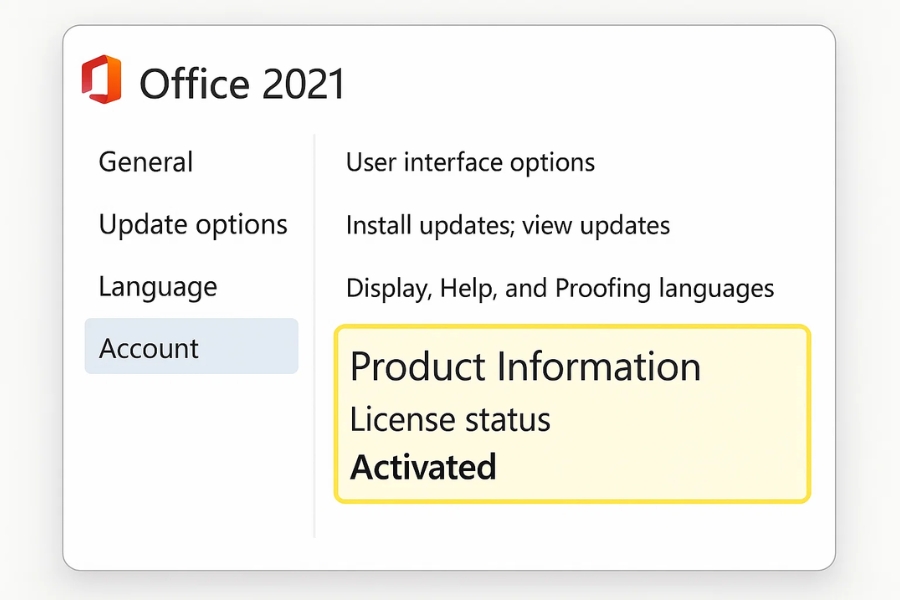
3. Trường hợp đặc biệt: Lỗi đăng nhập do Windows hoặc phần mềm bảo mật
Do Windows bị lỗi quyền người dùng
Nếu máy bạn có nhiều tài khoản Windows, Office đôi khi bị nhầm thông tin.
Giải pháp:
-
Đăng xuất hoàn toàn khỏi các tài khoản Microsoft khác trong Windows Settings > Accounts.
-
Chỉ giữ lại một tài khoản chính dùng để kích hoạt Office.
-
Sau đó mở lại Word và thử đăng nhập lại.
Do phần mềm diệt virus hoặc tường lửa chặn
Một số chương trình bảo mật như Kaspersky, Bitdefender có thể “vô tình” ngăn kết nối của Office tới máy chủ Microsoft.
Hãy tạm tắt tường lửa hoặc cho phép Office hoạt động trong danh sách ngoại lệ (Exceptions).
Sau khi đăng nhập thành công, bạn có thể bật lại để an toàn hơn.
4. Cập nhật và đồng bộ lại toàn bộ hệ thống
Khi tất cả cách trên vẫn không ăn thua? Đừng nản — thử “đại tu” nhẹ bằng cách này:
-
Cập nhật Windows lên phiên bản mới nhất (qua Windows Update).
-
Gỡ cài đặt Office 2021, rồi tải lại từ trang chính thức của Microsoft.
-
Sau khi cài lại, hãy đăng nhập ngay từ bước đầu tiên để xác thực liền mạch.
Cách này hơi mất thời gian, nhưng gần như chắc chắn giải quyết được 99% lỗi đăng nhập.
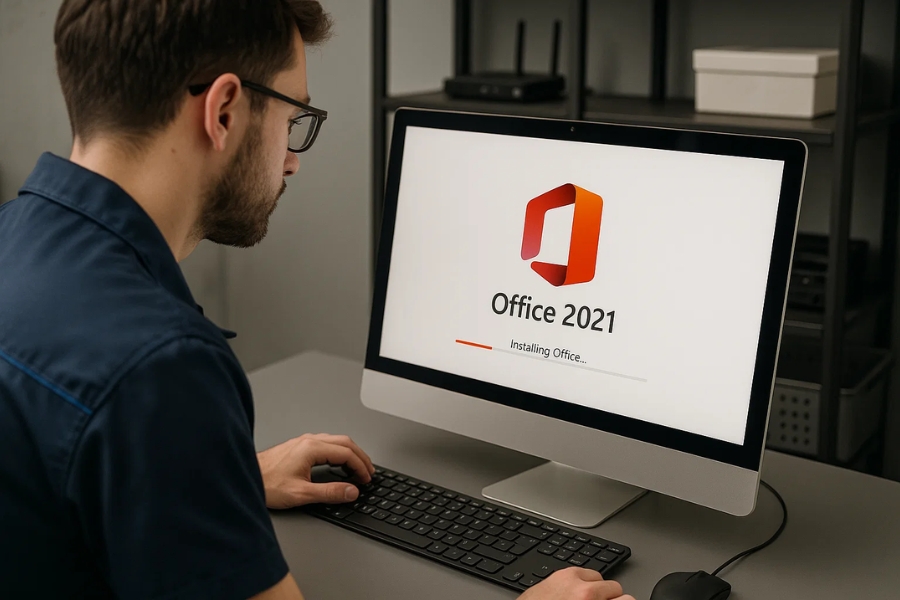
5. Một số mẹo nhỏ giúp tránh lỗi đăng nhập trong tương lai
-
Không đổi mật khẩu Microsoft quá thường xuyên, nếu không, các ứng dụng sẽ cần đăng nhập lại mỗi lần.
-
Bật đồng bộ hóa (Sync) để tài khoản tự đăng nhập khi bạn mở ứng dụng Office.
-
Giữ phần mềm luôn cập nhật, tránh xung đột giữa các bản vá bảo mật.
-
Sử dụng bản quyền chính hãng – vừa ổn định, vừa tránh phiền toái.
6. Kết luận
Lỗi không đăng nhập được tài khoản Microsoft Office 2021 có thể khiến bạn bực mình, nhất là khi đang cần làm việc gấp. Nhưng đừng quá lo — chỉ cần bình tĩnh làm theo từng bước ở trên, bạn sẽ nhanh chóng “vượt ải”.
Nếu sau tất cả vẫn không được, hãy liên hệ hỗ trợ kỹ thuật Microsoft qua trang chính thức. Đôi khi chỉ vài phút trò chuyện là xong!
💡 Mẹo nhỏ: Bạn có thể tạo bản sao lưu key bản quyền và thông tin tài khoản ra file riêng — đề phòng “quên mật khẩu” trong tương lai nhé!